PCB的相同模块如图12-10所示。很多PCB设计板卡中存在相同模块,给人整齐、美观的感觉。从设计的角度来讲,整齐划一,不但可以减少设计的工作量,还保证了系统性能的一致性,方便检查与维护。相同模块的布局布线存在其合理性和必要性。
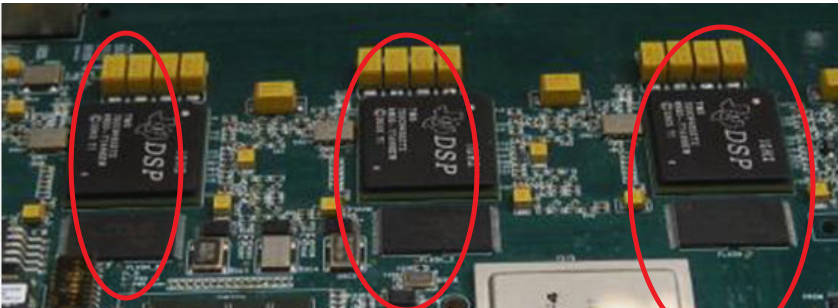
图12-10 PCB的相同模块
(1)相同模块布局布线的注意事项如下。
① PCB中相同模块对应的元件Channel Offset值必须相同,在原理图导入的时候,注意对通道数值的检查,如图12-11所示。
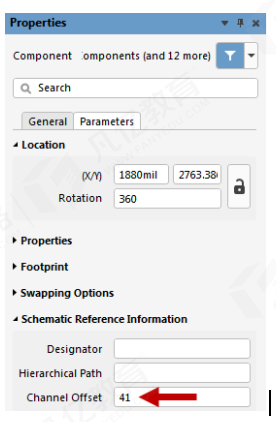
图12-11 Channel Offset值
② 元件不能锁住,否则无法进行。
(2)在原理图中直接执行更新命令至PCB,如图12-12所示,在导入的界面中有9张原理图(相同模块数分割的原理图张数)。原理图生成Room Page10-NET0至Room Page18-NET8,这正是我们所需要的。值得注意的是,元件类规则必须同时导入,否则不成功。
(3)和FPGA管脚调整一样,在执行更新操作之后须对元件进行匹配关联。在PCB设计交互界面中,执行菜单命令“工程-元器件关联”,进行元件匹配,将左边元件全部匹配到右边窗口,单击“执行更新”按钮,执行更新。
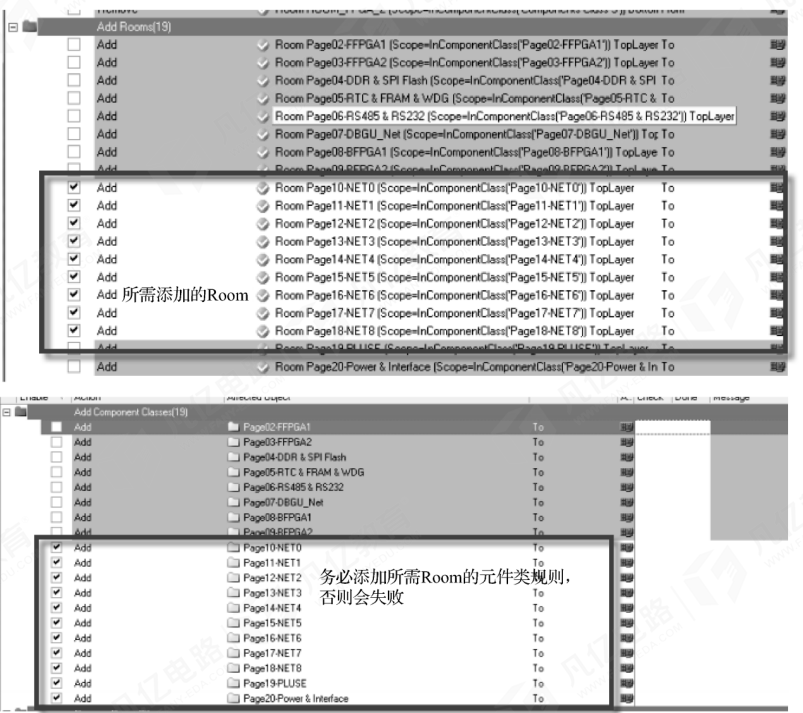
图12-12 Room(区域)和类的添加
(4)如图12-13所示,对其中一个通道的模块执行布局布线,并用更新的Room对其进行覆盖。
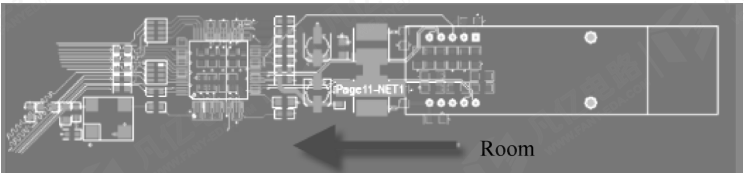
图12-13 模块的布局布线
(5)执行菜单命令“设计-Room-拷贝Room格式”,设置对应的复制选项,单击“确定”按钮,之后激活Room复制命令,如图12-14所示。
① Rooms:包括如下两项。
l 源Room:参考的Room。
l 目标Room:需要复制的目标Room。
② 选项:有如下可选项。
l 复制元器件布局:复制元件的布局格式。
l 复制标号&注释格式:对元件的位号和值的格式也进行复制。
l 复制布线的网络:复制走线网络。
l 复制Room尺寸/外形:复制Room的大小/形状。
l 仅复制选中的对象:只复制选择的对象。这个一般不勾选了。
③ 通道到通道元器件匹配:选择通道和通道的形式进行复制关联匹配。
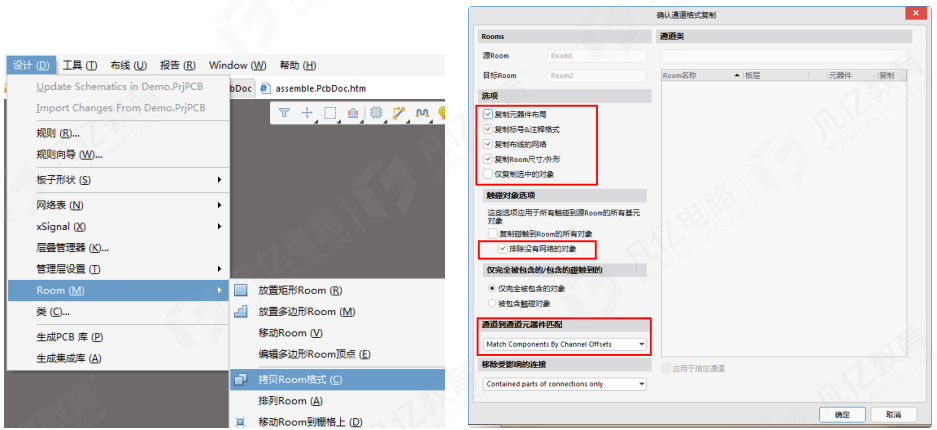
图12-14 Room的复制
(6)单击已布局布线好的模块Room,再单击尚未布局布线好的模块Room,即可完成相同模块的快速布局布线,如图12-15所示。依照此方法,再继续完成其他几个模块的布局布线即可。有时候这些需要几个小时处理的工作,可以在几分钟之内完成,非常高效。
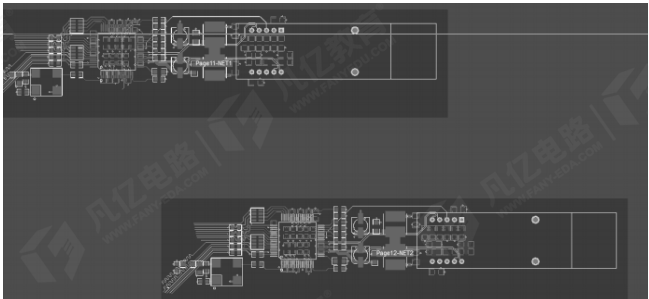
图12-15 相同模块布局布线效果图
因为布局空间的限制,在做相同模块时建议预先规划好每一个小模块所需要占用的空间,规划好设计通道。在PCB的工作范围外做好模块,再根据设计通道挪移进去。

 扫码关注
扫码关注

